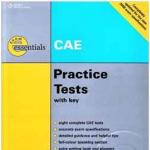Xubuntu spúšťa aplikáciu pre Android. Spustenie aplikácií pre Android v systéme Linux bez emulácie (pomocou prehliadača Google Chrome)
operačný systém Android je trochu iný Linux systém, ktorý spúšťa multiplatformové aplikácie napísané v danom jazyku Java, v prostredí virtuálneho stroja ART (Android Runtime) v nových verziách a Dalvik v tých starých.
Nebudeme sa ponoriť do zložitosti architektúry a interakcie systémových komponentov, hlavná vec je vedieť Android založené na Linux, ale má nejaké rozdiely.
Dnešné telefóny Android Pevne vstúpili do našich životov a veľa ľudí ich aktívne využíva. Spolu so samotnými zariadeniami mobilných aplikácií. Niekedy môžu úplne nahradiť jednoduché funkcie PC- prezeranie pošty, prehrávanie hudby, filmov, čítanie správ.
Určite niekoho napadlo, či je možné používať mobilné aplikácie Android na PC? odpoveď - Môcť, ale s niektorými obmedzenia.
Článok sa zaoberá otázkou, ako to urobiť. Či to má zmysel, posúdi každý sám.
Popis procesu nie je výzvou na okamžité vykonanie vo vašom operačnom systéme a je poskytnutý v rámci diplomovej práce " len pre zábavu„teda pre zaujímavosť.
Budeme potrebovať:
operačný systém LINUX(verzia distribúcie nie je dôležitá)
Prehliadač Google Chrome 64 bit (Chromium a prehliadače Chrome ako Opera, Vivaldi, Yandex atď nevhodné),
32
zostavy bitov sa už nevyrábajú.
- rozšírenie Pre Google Chrome ARChon.
IN linux nemožno spustiť súbor priamo apk aplikácie Android, aj keď je rozšírenie nainštalované ARChon.
Na spustenie potrebujete špeciálny spôsob konvertovať A Inštalácia Tiež ako rozšírenie ARChon.
Existuje niekoľko spôsobov, ako konvertovať aplikácie. Môžete si vybrať ten, ktorý najlepšie vyhovuje vašim podmienkam.
Inštalácia Node.JS
Použite správcu balíkov.
POZOR! IN UbuntuÚložisko Node.JS nefunguje pretože to vývojár prestal podporovať.
Distribúcie založené na Arch dokonale umiestnené z AUR.
Ďalej položíme chromeos-apk tiež z AUR.
Robíme to sami transformácia APK súbor tím v terminál:
Chromeos-apk /cesta/k/.apk
SZO nie Arch distribúcie, potom použijeme ďalšie metódy popísané nižšie.
3 . Použitie rozšírenia Twerk Pre Google Chrome z Internetového obchodu Google
4 . program apk2archon v pytóne. odkaz na github
Viac sa dočítate na stránke 4pda, kde je podrobne popísané, ako zmeniť veľkosť aké parametre nastaviť pri spustení.
Nainštalované aplikácie nájdete v menu aplikácie. V kapitole " aplikácie Chrome".
Úpravou môžete zmeniť ikonu spustenia.
Samotné aplikácie rozšírenia budú uložené v priečinkoch ako com.twitter.android.android, môžete skopírovať požadovanú ikonu do tohto priečinka ikona.png(na spustenie aplikácie a zobrazenie v menu).

Nie je to tak dávno, čo jeden vývojár našiel spôsob, ako spustiť aplikácie pre Android na počítači v prehliadači Chrome.
Skript chromeos-apk od Vlada Filipova spolu s rozšírením ARChon Android Runtime umožnili spúšťať aplikácie pre Android v prehliadači Chrome na počítačoch Windows, Mac a Linux.

Aplikácie cez rozšírenie nebežia veľmi plynulo. A mali by ste úplne zabudnúť na pokusy spustiť Dead Trigger 2 alebo akékoľvek iné náročné hry.
Keďže ide o neoficiálne prebalenie oficiálneho rozšírenia a beží mimo OS Chrome, systémové funkcie (napríklad webová kamera, reproduktory atď.) nebudú k dispozícii.
Tento návod je dosť experimentálny, a preto neposkytuje žiadne záruky. Môžete uspokojiť svoju zvedavosť a nasledovať ju, ale nemali by ste mať veľké nádeje.
Ako spúšťať aplikácie pre Android v systéme Linux
Na to, aby ste mohli spúšťať aplikácie pre Android na Linuxe cez Chrome, prirodzene potrebujete samotný prehliadač Chrome. Verzia musí byť 37 alebo vyššia.
Máte už nainštalovanú správnu verziu prehliadača Chrome? Potom môžete nainštalovať verziu vývojára cez príkazový riadok:
sudo apt-get install google-chrome-unstable
Teraz si musíte nainštalovať vlastné rozšírenie – ktoré nemá oficiálny status a Google ani Chromium ho neuznáva – Android Runtime, ktoré vytvoril Vlad Filippov. Veľmi sa líši od oficiálna verzia, hlavne preto, že sa dá nainštalovať do PC verzií prehliadača.
Stiahnite si ARChon v1.1 (pre 32-bitový Chrome) z GitHub Stiahnite si ARChon v1.1 (pre 64-bitový Chrome) z GitHubPo stiahnutí rozšírenia budete musieť rozbaliť obsah do priečinka ~/Home.
Teraz nainštalujeme ARChon. Otvorte Google Chrome a prejdite do ponuky. Vyberte sekciu Nástroje > Rozšírenia a v hornej časti začiarknite políčko „Povoliť režim vývojára“.
Nakoniec kliknite na tlačidlo „načítať rozbalené rozšírenie“ a vyberte priečinok, ktorý ste predtým umiestnili do adresára ~/Home.

Samotné rozšírenie nevykoná všetku prácu samo, takže sa budete musieť uistiť, že vaša aplikácia pre Android je kompatibilná s rozšírením.
Existuje niekoľko spôsobov, ako to urobiť: manuálne, na počítači alebo pomocou bezplatnej aplikácie pre Android. Povieme vám, ako to urobiť ručne, ale BTW! Existuje aj program pre PC s názvom 'Twerk', ako aj nástroj Archon Packager pre mobilné zariadenia.
Ak chcete manuálne konvertovať súbory APK – niečo, čo nemusíte robiť, ak používate niektorú z vyššie uvedených aplikácií – budete musieť nainštalovať „chromeos-apk“ pomocou nástroja JavaScript príkazového riadka. To všetko je možné vykonať v správcovi modulov uzlov (npm).
Najprv urobte:
sudo apt-get install npm nodejs nodejs-legacy
Používate Ubuntu 64? Potom nalejte aj toto:
sudo apt-get install lib32stdc++6
Teraz spustite príkaz na inštaláciu samotného skriptu:
npm install -g chromeos-apk

Dobre, teraz je po všetkom. Zamierte na Google a nájdite súbor APK aplikácie, ktorú chcete vyskúšať, ale nezabudnite, že nie všetky aplikácie pre Android budú fungovať a tie, ktoré fungujú, môžu byť chybné alebo oneskorené.
operačný systém Android je trochu iný Linux systém, ktorý spúšťa multiplatformové aplikácie napísané v danom jazyku Java, v prostredí virtuálneho stroja ART (Android Runtime) v nových verziách a Dalvik v tých starých.
Nebudeme sa ponoriť do zložitosti architektúry a interakcie systémových komponentov, hlavná vec je vedieť Android založené na Linux, ale má nejaké rozdiely.
Dnešné telefóny Android Pevne vstúpili do našich životov a veľa ľudí ich aktívne využíva. Spolu so samotnými zariadeniami sa stávajú obľúbenými aj mobilné aplikácie. Niekedy môžu úplne nahradiť jednoduché funkcie PC- prezeranie pošty, prehrávanie hudby, filmov, čítanie správ.
Určite niekoho napadlo, či je možné používať mobilné aplikácie Android na PC? odpoveď - Môcť, ale s niektorými obmedzenia.
Článok sa zaoberá otázkou, ako to urobiť. Či to má zmysel, posúdi každý sám.
Popis procesu nie je výzvou na okamžité vykonanie vo vašom operačnom systéme a je poskytnutý v rámci diplomovej práce " len pre zábavu„teda pre zaujímavosť.
Budeme potrebovať:
operačný systém LINUX(verzia distribúcie nie je dôležitá)
Prehliadač Google Chrome 64 bit (Chromium a prehliadače Chrome ako Opera, Vivaldi, Yandex atď nevhodné),
32
zostavy bitov sa už nevyrábajú.
- rozšírenie Pre Google Chrome ARChon.
IN linux nemožno spustiť súbor priamo apk aplikácie Android, aj keď je rozšírenie nainštalované ARChon.
Na spustenie potrebujete špeciálny spôsob konvertovať A Inštalácia Tiež ako rozšírenie ARChon.
Existuje niekoľko spôsobov, ako konvertovať aplikácie. Môžete si vybrať ten, ktorý najlepšie vyhovuje vašim podmienkam.
Inštalácia Node.JS
Použite správcu balíkov.
POZOR! IN UbuntuÚložisko Node.JS nefunguje pretože to vývojár prestal podporovať.
Distribúcie založené na Arch dokonale umiestnené z AUR.
Ďalej položíme chromeos-apk tiež z AUR.
Robíme to sami transformácia APK súbor tím v terminál:
Chromeos-apk /cesta/k/.apk
SZO nie Arch distribúcie, potom použijeme ďalšie metódy popísané nižšie.
3 . Použitie rozšírenia Twerk Pre Google Chrome z Internetového obchodu Google
4 . program apk2archon v pytóne. odkaz na github
Viac sa dočítate na stránke 4pda, kde je podrobne popísané, ako zmeniť veľkosť aké parametre nastaviť pri spustení.
Nainštalované aplikácie nájdete v menu aplikácie. V kapitole " aplikácie Chrome".
Úpravou môžete zmeniť ikonu spustenia.
Samotné aplikácie rozšírenia budú uložené v priečinkoch ako com.twitter.android.android, môžete skopírovať požadovanú ikonu do tohto priečinka ikona.png(na spustenie aplikácie a zobrazenie v menu).
Dnes si povieme niečo o spúšťaní aplikácií pre Android na systéme Linux bez použitia emulátora.
Anbox
- Čo je Anbox?
- Správca aplikácií
- V čom sa líši od Šašlika
- Ako funguje Anbox
Čo je Anbox?
Unbox je niečo ako Vine, len na spúšťanie Android aplikácií. Unbox využíva technológiu kontajnerizácie, ktorá umožňuje spúšťať aplikácie na hardvéri a jadre hostiteľa s výkonom porovnateľným s natívnymi. Na spustenie aplikácií sa používajú kontajnery LXC a (zatiaľ) moduly jadra kompilované cez DKMS.
Od ostatných emulátorov sa líši dobrým výkonom, otvoreným zdrojom (ZhPLv3), prítomnosťou pod ontopic a dobrou integráciou s hostiteľom. Integrácia hostiteľa je určite lepšia ako akékoľvek riešenie VM a je takmer taká dobrá ako ARC.
Ihneď po spustení sa na obrazovke zobrazí jednoduchý „správca aplikácií“ napísaný špeciálne pre Anbox. Je tu veľa aplikácií: štandardná galéria, kalendár, nastavenia atď., Ale neexistuje trh. A tak prvá vec, ktorú sa pýtate, je: ako nainštalovať aplikácie na Anbox?
Správca aplikácií v Anboxe
A tu sú veci zaujímavé. Vývojári Anbokh nemajú právo zahrnúť trh a akýkoľvek iný softvér Google vrátane služieb Google do dodávky svojho neemulátora, kým ich „zariadenie“ neprejde certifikáciou. Zariadenie nemôže prejsť certifikáciou - nebude existovať trh.
Ale! V Anboxe je štandardne aktivovaný režim ladenia pomocou ADB (ktorý je v štandardnom Androide povolený v nastaveniach pre vývojárov, kam sa ešte musíte dostať), takže si pomocou neho môžete aplikáciu nainštalovať. Samotné ADB môžete nainštalovať takto:
$ sudo apt-get install android-sdk-platform-tools // Ubuntu $ sudo pacman -S android-tools // Arch Linux
Teraz prichádza zábavná časť: musíte nájsť a stiahnuť balík APK požadovanej aplikácie. Na to môžete použiť webovú stránku apkpure. Potom už zostáva len vykonať nasledujúci príkaz (príklad pre FX File Explorer):
$ adb install ~/Downloads/File Explorer_v5.1.1.0_apkpure.com.apk FX File Explorer

Pripravený! Nainštalujte si aplikácie, bavte sa, uvidíme sa neskôr. Len srandujem, v skutočnosti je tu veľa nástrah. Napríklad hneď po nainštalovaní Anboxu som sa rozhodol otestovať, ako v ňom funguje Opera Mini, rovnaký prehliadač, ktorý dokáže rýchlo zobraziť stránky, aj keď sa k vám internet dostane cez holubiu poštu. Koniec koncov, nie je k dispozícii pre desktop.
V dôsledku toho sa na obrazovke objavilo toto:
$ adb install ~/Downloads/Opera Mini rýchly web browser_v24.0.2254.115689_apkpure.com.apk Nepodarilo sa nainštalovať /home/j1m/Downloads/Opera Mini rýchly web browser_v24.0.2254.115689_apkpure.com.ure
Vysvetlenie je jednoduché: väčšina z nich Kód Opera Mini je napísaný v C++, ktorý je skompilovaný do binárneho formátu pre platformu ARM. A keďže náš stroj má procesor x86_64, Android starostlivo zahrnul aplikáciu do fázy inštalácie, aby sme netrpeli a snažili sa pochopiť, prečo to nefunguje.
V skutočnosti je trh plný podobných aplikácií a s architektonickou nekompatibilitou sa stretnete pomerne často.
Po druhé zaujímavá vlastnosť spúšťanie aplikácií v samostatných oknách pracovnej plochy: nie každá aplikácia je pripravená akceptovať skutočnosť, že jej tvár bude teraz pevne stlačená alebo natiahnutá. Väčšina moderných aplikácií sa v tomto prípade zachová korektne – na to sa Google postaral pri príprave implementácie podpory plávajúcich okien v Androide 7.0. So starým softvérom sa však môžu vyskytnúť ťažkosti, hoci zvyčajne všetko končí oknom s pevnou veľkosťou.

No po tretie. Unbox, v shakespearovskom jazyku, je alfa softvér, to znamená, že nám chlapi akoby hovorili: všetko bude zlé a nestabilné a na také veci, ako je podpora určovania súradníc, kamera a mikrofón, môžete zabudnúť. Navyše v niektorých prípadoch môžete zabudnúť na internet a správca relácií z času na čas spadne a bude potrebné ho reštartovať.

Ale! Unbox správne určí aktuálnu úroveň nabitia batérie, veľkosť pamäte RAM a dokonca aj pevný disk (presnejšie oddiel /home). A vo všeobecnosti funguje rýchlo a nenúti vás ho zbúrať. Množstvo spotrebovanej pamäte RAM je iba 448 MB, keď je spustený správca aplikácií.
Aplikácie vidia celý disk

FAQ Anbox
Ako stlačiť tlačidlo späť a posúvať stránky?
Tlačidlo Späť je emulované pomocou Esc. Na navigáciu v aplikácii je možné použiť aj klávesnicu (Tab a šípky). Posúvajte sa buď kolieskom alebo podržaním ľavého tlačidla myši a pohybom hore a dole.
Dá sa Anbox použiť na spúšťanie projektov v Android Studio?
Áno! Navyše na to nie je potrebné podnikať žiadne ďalšie kroky. Pri spustení projektu stačí vybrať zariadenie s názvom emulátor-6663.
Je možné získať prístup k súborovému systému bežiaceho systému Android z Linuxu?
Áno, nachádza sa v adresári /var/lib/anbox/rootfs, ale je len na čítanie. Môžete však zobraziť obsah súkromných adresárov aplikácií (údaje/údaje).
Môžem si nainštalovať obchod s aplikáciami?
Teoretická možnosť inštalácie Google Play Obchod existuje. Ak to chcete urobiť, musíte analyzovať obraz systému súborov Android a integrovať do neho GApps. Je však oveľa jednoduchšie nainštalovať Yandex.Store alebo akýkoľvek iný trh tretích strán. Plus aktivujte inštaláciu zo zdrojov tretích strán: Nastavenia → Zabezpečenie → Neznáme zdroje.
Ako rozobrať obrázok Android Anbox?
Veľmi jednoduché:
$ sudo apt-get install squashfs-tools // Ubuntu $ sudo pacman -S squashfs-tools // Arch Linux $ unsquashfs -f -d /to/unpack /var/lib/anbox/android.img
Je možné použiť iný obrázok systému Android, napríklad CyanogenMod?
Nie Existujú dva dôvody, prečo to nemožno urobiť. Po prvé, musí to byť zostava systému Android pre x86_64. Po druhé, táto zostava musí obsahovať špecifické úpravy Anboxu.
Ako sa Anbox líši od Shashlik
Shashlik spúšťa každú aplikáciu v emulátore. Inými slovami, keď kliknete na ikonu aplikácie, spustí sa emulátor, obsahuje orezané prostredie Androidu a až potom sa spustí aplikácia. Anbox je oveľa ľahší a výkonnejší.
Ako funguje Anbox
Anbox je založený na veľmi jednoduchej myšlienke: ak je Android virtuálny stroj, ktorý beží nad linuxovým jadrom, tak prečo neskúsiť spustiť Android aplikácie v prostredí bežnej linuxovej distribúcie. Toto je zrejmá myšlienka a nápad, ktorý napadol mnohých vývojárov, odkedy sa objavil x86 port Androidu. Niektorí programátori sa to pokúsili implementovať umiestnením prostredia Android do chrootu, ale veci nepresahovali polopracovné koncepty (príklad: ).
Vývojárom Anboxu trvalo rok a pol, kým projekt doviedli do konca. Dokázali integrovať aplikácie pre Android do pracovnej plochy Linuxu, zabezpečiť takmer úplnú kompatibilitu a čo je najdôležitejšie, aby to všetko fungovalo rýchlo, bez chýb a bez nutnosti mnohých krokov na konfiguráciu.
Samotné prostredie Androidu (mimochodom založené na najnovšom Androide 7.1.1) je uzavreté v sandboxe, ovládanom pomocou technológie menných priestorov, tej istej, ktorá je základom Dockera. Menné priestory úplne odrezali prostredie od prostredia distribúcie Linuxu a všetka práca s vybavením prebieha cez démona anboxd. Na zobrazenie obrázkov z 3D aplikácií sa používa špeciálny prekladač OpenGL ES → OpenGL, požičaný z oficiálneho emulátora Androidu.
Upraviť sa muselo aj linuxové jadro, respektíve do Anbox kitu pribudli moduly s implementáciou bindera a ashmem, pomocou ktorých v Androide interagujú systémové komponenty (IPC). Pred spustením Unbox načíta moduly do jadra a pridá pravidlo udev na nastavenie správnych prístupových práv k zariadeniam /dev/binder a /dev/ashmem.
Anbox umiestňuje každú aplikáciu do vlastného okna pomocou upraveného správcu kompozitov hwcomposer, ktorý Android používa na prekrytie grafických vrstiev. Hwcomposer si vyžiada všetky vrstvy každej aplikácie a dá ich Anboxu, ktorý následne vytvorí jednotlivé okná pre jednotlivé aplikácie.
Všetky tieto technické riešenia robia z Unboxu skutočne rýchly, ľahko použiteľný a zdrojovo efektívny „emulátor“. Vrátane 3D aplikácií.
Anbox pozostáva z dvoch komponentov: správcu kontajnerov a správcu relácie.
Správca kontajnerov spravuje sandboxy s prostredím Android spusteným vo vnútri. Jeho úlohou je správne spustiť systém Android, udržiavať jeho chod a správne ho vypnúť.
Manažér relácie, zase zodpovedá za komunikáciu Androidu v rámci sandboxu a s hlavným systémom Linux. Jeho úlohou je reagovať na požiadavky na spustenie aplikácie a distribuovať ich do rôznych okien.
Vo všeobecnosti spustenie aplikácie pre Android pomocou Anbox vyzerá takto:
- Moduly binder a ashmem sa načítajú do jadra.
- Spustí sa správca kontajnerov, ktorý nasadí sandbox s Androidom vo vnútri.
- Spustí sa správca relácií, spustí prostredie Androidu.
- Používateľ vydá príkaz na spustenie aplikácie, ktorý prijme a spracuje správca relácie.
- Správca relácie čaká na príkaz.
Kroky 1–4 pripravte Anbox a spustite ho raz, zvyčajne pri zavádzaní systému.
Táto architektúra umožňuje spúšťať aplikácie takmer okamžite vďaka malej (asi 400 MB) réžii pamäte v nečinnom režime.

závery
Anbox si bezpochyby zaslúži pozornosť. Áno, má problémy s kompatibilitou, nemôže fungovať s vašou kamerou a mikrofónom, padá. Ale toto je alfa verzia a pre alfa to funguje skvele.
Počet aplikácií pre operačný systém Adnroid každým dňom rastie. Android býval obyčajnou, ničím neprehliadnuteľnou mobilnou platformou, no po mnohých vylepšeniach a zachytení väčšiny trhu mobilných operačných systémov boli pre Android vytvorené stovky a tisíce vynikajúcich aplikácií. Dospelo to do bodu, keď existujú aplikácie a hry, ktoré bežia na Androide, ale nemajú verzie pre Linux alebo dokonca Windows.
Vývojári desktopových operačných systémov už dlho začali premýšľať o spôsoboch, ako spustiť aplikácie pre Android na Linuxe a iných operačných systémoch. Bolo vyvinuté rozšírenie pre prehliadač Chrome, ktoré implementuje rozhranie Android API na sťahovanie súborov APK, ako aj rôzne virtuálne stroje Android. Tieto metódy sú dobré, ale s exosystémom Linuxu nefungujú veľmi dobre.
Teraz sa však objavilo niečo novšie. Vývojári z tímu KDE vytvárajú vlastný nástroj na spúšťanie aplikácií pre Android v systéme Linux. Toto je nový nástroj, ktorý sa zameriava na bezproblémové spustenie aplikácií pre Android v prostredí KDE, bez VirtualBoxu alebo prehliadačov. Znie to veľmi sľubne. Po niekoľkých mesiacoch vývoja bola konečne vydaná pripravená a plne funkčná verzia programu. Samozrejme, nie všetko funguje dokonale, ale aj tak. V tomto návode sa pozrieme na to, ako nainštalovať Shashlik do počítača a spustiť aplikácie pre Android z Linuxu.
Stiahnite si najviac Najnovšia verzia programy nájdete na oficiálnych stránkach. Aktuálne je dostupná verzia 0.93. Existuje hotový deb balík pre Ubuntu a balík pre ArchLinux.
Inštalácia na Ubuntu a iných distribúciách podobných Debianu
Stiahnite si balík deb z oficiálnej webovej stránky a dvojitým kliknutím naň spustite inštaláciu. Tento príkaz môžete použiť aj v termináli na inštaláciu:
Teraz nainštalujte stiahnutý balík deb:
sudo dpkg -i shashlik_0.9.3.deb
Po dokončení inštalácie balíka sa môže vyskytnúť chyba. Nie vždy sa to stane, ale niekedy sa to môže stať. To znamená, že nie všetky závislosti sú splnené. Ak chcete problém vyriešiť, jednoducho postupujte takto:
sudo apt-get install -f
Teraz môžete jednoducho zopakovať inštaláciu a tentoraz bude všetko fungovať podľa očakávania.
Inštalácia do RPM rozvodov
Neexistuje žiadny skompilovaný balík RPM, ale môžete ho previesť. Nainštalujte si mimozemský program:
sudo zypper nainštalovať mimozemšťana
Potom si stiahnite balík deb:
wget http://static.davidedmundson.co.uk/shashlik/shashlik_0.9.3.deb
Spustite príkaz na konverziu:
alien --to-rpm shashlik_0.9.3.deb
Konverzia môže trvať dlho. Po dokončení konverzie nainštalujte balík rpm, používam správcu balíkov OpenSUSE - zypper, budete ho musieť nahradiť programom z vašej distribúcie:
sudo zypper install shashlik_0.9.3.rpm
Inštalácia na ArchLinux
Možno najjednoduchší spôsob inštalácie Shashlik je na ArchLinux. Stačí nainštalovať program z AUR, napríklad pomocou Yaourt:
jogurt -S šašlik-bin
Program sám nájde a stiahne všetky potrebné komponenty.
Je dôležité vedieť
Shashlik je stále vo vývoji a ešte nedosiahol verziu 1.0, takže veľa vecí nemusí byť úplne stabilných.
Na spúšťanie aplikácií v systéme Linux nemôžete používať služby Google. Napríklad služba Google Play nie je podporovaná, a preto nebude fungovať žiadna aplikácia, ktorá využíva možnosti tejto služby.
Shashlik nemá obchod s aplikáciami, aby konkrétny program fungoval, musíte si manuálne stiahnuť súbor APK aplikácie. Môžete to urobiť na APK Mirror alebo na fóre 4pda.

Shashlik bude fungovať iba s aplikáciami architektúry x86. Uistite sa, že sťahujete správnu verziu. Aplikácie ARM zatiaľ nie sú podporované.
Ako to funguje?
Shashlik funguje pomocou emulátora Android, ktorý je štandardne súčasťou vývojového balíka softvér od spoločnosti Google. To vám umožní spúšťať aplikácie pre Android na vašom počítači.
Ak chcete spustiť aplikáciu, prejdite do priečinka so súborom APK:
cd /domov/používateľské meno/adresár/

Potom spustite tento príkaz a nainštalujte súbor APK:
shashlik-install filename.apk
Potom spustite príkaz na spustenie:
shashlik-run názov_súboru.apk názov_aplikácie
Po spustení tohto príkazu sa spustí vaša aplikácia.
Prečo je šašlik výnimočný?
Na Šašliku je skvelé, že sa nesnaží nič vymýšľať. Využíva predpripravené nástroje zo súpravy Google Android SDK s upraveným runtime. Vďaka tomu môže Shashlik spustiť takmer všetky aplikácie pre Android.

Keď spustíte inštalačný príkaz, program rozbalí program, ikony a ďalšie súbory. Po otvorení aplikácie sa vám na paneli úloh zobrazí známa ikona. Je to užitočné pri vytváraní skratiek a položiek ponuky.

Tento nástroj samozrejme nie je nový koncept. V roku 2014 Google vytvoril runtime pre Android aplikácie v prehliadači Chrome. Shashlik je ale sľubnejší, pretože aplikácie budete môcť spúšťať aj mimo prehliadača, nezávisle od neho.
Dôležité je, že to nie je založené na Chrome. Cieľom projektu je čo najtesnejšie integrovať Android a Linux. To by mohlo znamenať poskytnutie úplného prístupu aplikáciám k systému upozornení, lepšiu spravovateľnosť, prístup k súborovým systémom, úpravu veľkosti okna a ďalšie.
závery
Shashlik robí dobrú prácu pri spúšťaní aplikácií pre Android v systéme Linux a ich integrácii priamo do prostredia pracovnej plochy. Najlepšie je, že na prácu a spúšťanie aplikácií nepotrebujete mať v systéme Chome. To je skvelá správa vzhľadom na jeho nie príliš dobrú povesť v spotrebe systémových zdrojov. Ak potrebujete aplikáciu pre Android a nechcete tráviť hodiny jej nastavovaním, toto je program pre vás. Existuje len jedno veľké mínus - nie je známe, či tento alebo ten program bude fungovať úplne. Šašlik má však veľký potenciál.
Aké aplikácie bežia na vašom Linuxe? Povedzte nám to v komentároch!